Administrere formularer
Dynamics 365 Sales-mobilapp bruger formular til hurtig visning til at få vist tabeloplysninger. En formular til hurtig visning er en letvægtsformular, der ikke indeholder alle tabellens attributter. Oprette eller redigere formular til hurtig visning.
Du kan brug Unified Interface-formularer i Sales-mobilappen i stedet for formularer til hurtig visning. Du skal aktivere denne indstilling i Power Platform Administration.
Licens- og rollekrav
Du skal have følgende licenser og sikkerhedsroller for at administrere formularer i mobilappen Sales.
| Kravstype | Du skal have |
|---|---|
| Licens | Dynamics 365 Sales Premium, Dynamics 365 Sales Enterprise, Dynamics 365 Sales Professional eller Microsoft Relationship Sales Flere oplysninger: Prisfastsættelse af Dynamics 365 Sales. |
| Sikkerhedsroller | Systemadministrator Du kan finde flere oplysninger i Foruddefinerede sikkerhedsroller til Salg. |
Administrer formularer til hurtig visning
Hvis du har oprettet flere formularer til hurtig visning, bruger Sales mobilappen den første formular i formular til hurtig visning rækkefølge.
I følgende eksempel blev der oprettet tre formularer til hurtig visning for tabellen Kontaktpersoner som vist:
| Rækkefølge for formularer | Navn på formular |
|---|---|
| 1 | Adresser |
| 2 | Forskellige kontakter |
| 3 | Oplysninger om kontakt |
Mobilappen viser oplysninger baseret på de felter, der er defineret i Adresser, da de er først på listen.
Du kan ændre de felter, som mobilappen viser, ved at ændre de første formular til hurtig visning på listen.
Rækkefølgen af inputfelterne i mobilappen bestemmes af deres felttyper på følgende måde:
- Titel (repræsenterer den primære attribut for objektet)
- Tekstinput uden ikoner (String, Money, Integer)
- Tekstinput med ikoner (String, Money, Integer)
- Input til værdivalg (DateTime)
- Tildel input (State, SubGrid, PickList, PartyList, Lookup, Customer)
- Flere linjer (Memo)
Bemærk
Når du redigerer en formular til hurtig visning, kan det tage det op til seks timer, før ændringerne afspejles i mobilappen.
Hvis du vil ændre, hvilke formularer til hurtig visning til mobilappen viser, skal du indstille formularrækkefølgen, så den formular, du ønsker, er først på listen.
Brug kun Unified Interface-formularer
Hvis du vil have vist, oprette og opdatere tabeller ved hjælp af Unified Interface-formularer i stedet for formularer med hurtig visning, skal du ændre nogle indstillinger i Power Platform Administration. Du kan også slå funktionaliteten til hurtig oprettelse fra i mobilappen.
Log på Power Platform Administration.
På siden Miljøer skal du vælge miljøet.
Gå til Indstillinger>Produkt>Funktioner.
I sektionen Dynamics 365 Sales-mobilapp skal du slå følgende indstillinger til efter behov:
Opret nye poster og aktiviteter ved hjælp af Unified Interface-formularer i stedet for formularer i hurtig visning: Giver mobilappen mulighed for at bruge Unified Interface-formularer til at oprette poster og aktiviteter.
Deaktiver indstillingen for hurtig oprettelse af nye poster og aktiviteter i Mobil-programmet: Slår funktionen til hurtig oprettelse fra i mobilappen. Kun tilgængelig, når Opret nye poster og aktiviteter ved hjælp af Unified Interface-formularer i stedet for formularer til hurtig visning er aktiveret.
Rediger og vis poster og aktiviteter ved hjælp af Unified Interface-formularer i stedet for formularer i hurtig visning: Giver mobilappen mulighed for at bruge Unified Interface-formularer til at vise og redigere poster og aktiviteter.
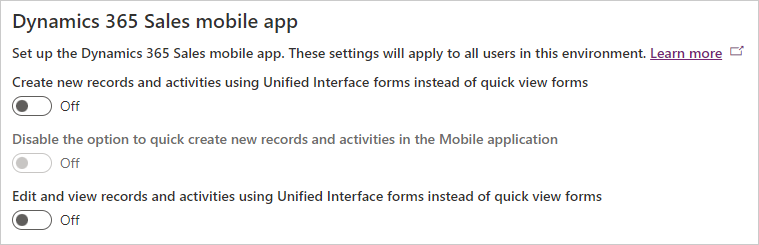
Se også
Bruge Dynamics 365 Sales-mobilappen
Få mere at vide om de grundlæggende begreber
Oprette eller redigere formular til hurtig visning